
Como transferir dados do iPhone para Samsung? [5 Maneiras Comprovadas]

E aí, decidiu dar uma pausa no sistema da Apple e dar uma chance para Android ? Provavelmente, a Samsung é o seu dispositivo preferido. Fazer a mudança de um iPhone para um dispositivo Samsung pode ser uma transição emocionante, mas uma das principais preocupações é como transferir dados do iPhone para a Samsung sem problemas. Felizmente, com as ferramentas e métodos certos, esse processo pode ser relativamente simples.
Este artigo irá ajudá-lo a aprender todos os conceitos básicos sobre transferência do iPhone para a Samsung e as soluções mais eficientes para compartilhar dados entre esses dispositivos.

Uma maneira direta de transferir todos os seus arquivos do seu iPhone para o seu Samsung Galaxy é com a ajuda de software de terceiros. Coolmuster Mobile Transfer é o software mais recomendado para transferir todos os seus arquivos de iOS para Android rapidamente. Usando esta ferramenta para mudar do iPhone para Samsung irá poupar-lhe tempo e tornar o processo de transferência mais simples. Ele suporta plataformas diferentes e semelhantes, incluindo Android para Android, Android para iOS, iOS para Androide iOS para iOS.
Coolmuster Mobile Transfer também suporta diferentes tipos de arquivos, como contatos, fotos, vídeos, SMS, música, etc. Assim, você pode transferir perfeitamente todos os seus arquivos de um iPhone para o novo dispositivo Samsung. Ele fornece uma maneira segura de transferir seus dados em grandes velocidades. Tudo o que é preciso é conectar os dispositivos a um PC e, em seguida, transferir os arquivos do iPhone para a Samsung em poucos minutos.
Principais características:
Como faço para transferir tudo do iPhone para a Samsung? Abaixo estão os passos sobre como transferir do iPhone para Samsung via Coolmuster Mobile Transfer:
01Baixe e instale Coolmuster Mobile Transfer no PC.
02Inicie-o e entre no módulo de Transferência Móvel . Você verá a interface principal da ferramenta.

03Pegue os cabos USB, conecte os dois dispositivos ao computador, clique em Confiar no iPhone e verifique se a depuração USB está ativada no telefone Galaxy.

04Quando a ferramenta detectar os dispositivos, você os verá exibidos na tela. Certifique-se de que o iPhone é a origem e Galaxy o destino. Selecione os arquivos a serem transferidos, como fotos, vídeos, músicas e contatos, e pressione o botão Iniciar cópia .

Você pode gostar de:
Maneiras eficazes sobre como transferir WhatsApp do iPhone para Samsung
Guia completo sobre como transferir dados da HTC para a Samsung
Samsung Smart Switch é um aplicativo de software versátil e fácil de usar desenvolvido pela Samsung Electronics para facilitar a transferência perfeita de dados de vários dispositivos móveis, incluindo smartphones e tablets, para dispositivos Samsung Galaxy. Esta ferramenta é projetada para simplificar o processo de mudar de outros dispositivos Android, dispositivos iOS (iPhones e iPads) e até mesmo telefones Samsung mais antigos para um novo dispositivo Samsung Galaxy. Aqui estão duas opções de iPhone para Galaxy transferência.
Transferir dados sem fios de um iPhone para um dispositivo Samsung é um processo sem complicações, graças à aplicação Samsung Smart Switch. Ao conectar ambos os dispositivos à mesma rede Wi-Fi, você pode mover seus dados com segurança sem a necessidade de cabos. Esse método simplifica a transição e garante que suas informações importantes permaneçam intactas. Aqui está o guia passo-a-passo para esta transferência de dados sem fio:
Passo 1. Passo 1. Verifique se ambos os dispositivos estão carregados e conectados ao Wi-Fi. Instale o Samsung Smart Switch no seu dispositivo Samsung.
Passo 2. Antes de iniciar a transferência, certifique-se de que fez uma cópia de segurança do seu iPhone para o iCloud. Isso garante que seus dados estejam seguros caso algo dê errado durante a transferência.
Passo 3. No dispositivo Samsung, inicie o aplicativo, toque na opção Sem fio e, em seguida, escolha Receber e selecione iOS como seu dispositivo anterior.

Passo 4. Quando solicitado pelo Samsung Smart Switch, inicie sessão no iCloud utilizando o seu ID Apple e palavra-passe. Selecione os dados que deseja transferir e clique em Importar. Se quiser transferir dados adicionais do iCloud, toque em Continuar, escolha os arquivos e clique em Importar mais uma vez. Sua transferência está concluída.
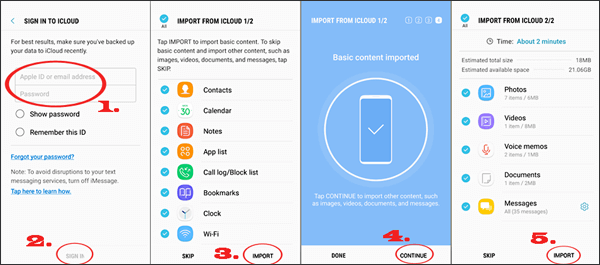
Outra opção para compartilhar dados do iPhone para a Samsung é usar um cabo USB. No entanto, você também pode precisar de um aplicativo Samsung Smart Switch para tornar o processo mais eficiente. Aqui, você está basicamente ligando os dois dispositivos através de um USB e transferindo arquivos através de uma conexão com fio usando o aplicativo Smart Switch. Antes da transferência, você deve garantir que ambos os dispositivos estejam totalmente carregados.
Passos a seguir para executar a transferência do iPhone para Samsung:
Passo 1. Use um cabo USB para conectar seu iPhone e dispositivos Samsung. Você precisará de um cabo Lightning para USB para o iPhone e um adaptador USB-OTG para conectá-lo ao seu dispositivo Samsung. Este adaptador deve vir com o seu telefone Samsung.

Passo 2. Abra a aplicação Samsung Smart Switch no seu dispositivo Samsung. Na aplicação Samsung Smart Switch, selecione o método de transferência de cabo USB .

Passo 3. Siga as instruções na tela para selecionar os dados que deseja transferir (contatos, fotos, mensagens, etc.). Inicie a transferência clicando no botão Transferir .
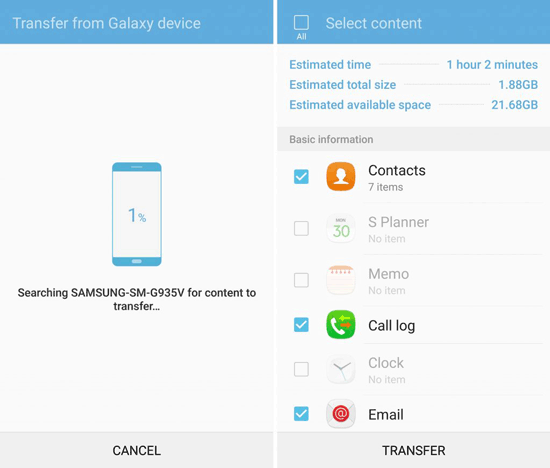
Leitura adicional:
Smart Switch pode transferir da Samsung para o iPhone? [Um Guia Completo]
Top 10 maneiras: Como transferir dados do iPhone para Android
O Google Drive também é outra boa opção para compartilhar arquivos do seu iPhone para o seu dispositivo Samsung Galaxy. Você pode compartilhar áudio, vídeos e arquivos entre dispositivos iPhone e Samsung. Siga os passos abaixo para transferir do iPhone para a Samsung:
Passo 1. Faça o download e instale o Google Drive a partir da App Store no iPhone. Faça login na sua conta do Google no aplicativo.
Passo 2. Clique no botão de adição na seção inferior direita da tela e escolha Carregar. Aguarde até que seus arquivos sejam carregados.

Passo 3. Agora, acesse os arquivos em um dispositivo Samsung. Primeiro, baixe o Google Drive da Play Store e faça login na mesma conta do Google que você usou para fazer upload de arquivos no seu iPhone.
Passo 4. Abra o Google Drive e acesse os arquivos/pastas enviados do seu iPhone.
Passo 5. Segure um arquivo/pasta para selecioná-lo. Em seguida, clique na guia Download para baixar os arquivos para a Samsung.
Como um excelente aplicativo para compartilhar arquivos, o SHAREit afirma ter uma velocidade maior ao transferir arquivos. É o aplicativo de transferência mais comumente usado por usuários iOS e Android . Com esta ferramenta, você pode copiar vários tipos de arquivos, incluindo músicas, vídeos, documentos, etc. Como um aplicativo bem conhecido globalmente, ele fornece alguns recursos poderosos e inclusivos. Sua compatibilidade entre diferentes plataformas e transferência de arquivos on-line o torna um dos aplicativos de transferência de dados gratuitos mais procurados.
Confira os passos para mover dados do iPhone para a Samsung via SHAREit:
Passo 1. Inicie o SHAREit em ambos os telefones e conceda as permissões necessárias. Toque em Enviar no iPhone e em Receber na Samsung.
Passo 2. Selecione os arquivos que deseja copiar para a Samsung e pressione Enviar. Seu iPhone agora procurará dispositivos próximos.
Passo 3. Quando o dispositivo Samsung aparecer na tela, pressione sobre ele para receber arquivos do iPhone.

Veja mais:
Quer saber mais sobre o SHAREit? Você pode verificar este artigo para obter um guia completo sobre a revisão do SHAREit.
Procurando alternativas para o SHAREit? Aqui está uma lista para Android, iOSe Windows PC.
O e-mail também pode ser uma opção melhor para compartilhar arquivos entre dispositivos iPhone e Samsung. No entanto, ele só permite transferir 25 MB de arquivos ao mesmo tempo, o que pode ser tedioso para muitos arquivos grandes. É a melhor opção ao mover fotos, vídeos e documentos de tamanho pequeno. Abaixo estão os passos para transferir arquivos do iPhone para a Samsung através de um e-mail:
Passo 1. Selecione os dados do seu iPhone, compartilhe-os e escolha a opção Mail para enviar os arquivos para você mesmo.

Passo 2. Digite o endereço de e-mail no campo Para e pressione o botão Enviar .

Passo 3. Aceda aos ficheiros no seu Samsung iniciando sessão no endereço de e-mail do destinatário. Agora, baixe os arquivos para o seu telefone.
Q1. Posso transmitir dados AirDrop do iPhone para a Samsung?
Não. O AirDrop é exclusivo para dispositivos Apple, como iPhones, iPads e Macs. Ele não é suportado em dispositivos Samsung, uma vez que é um serviço de transferência feito pela Apple para ajudar os usuários da Apple a compartilhar arquivos dentro do ecossistema da Apple.
Q2. Posso copiar aplicativos do iPhone para a Samsung?
iPhone e Samsung são plataformas diferentes, e seus aplicativos não são compatíveis. Portanto, você terá que baixar os aplicativos compatíveis da versão Android da Play Store manualmente e, em seguida, configurá-los.
Q3. Posso compartilhar dados do iPhone para a Samsung via Bluetooth?
Não. Apesar do fato de que tanto o iPhone quanto a Samsung têm recursos Bluetooth, a Apple restringe o serviço Bluetooth para compartilhar arquivos com dispositivos que não sejam da Apple.
Leia também:
Como transferir dados do iPhone para o iPhone: 6 maneiras mais fáceis introduzidas
Como transferir contatos do iPhone para Samsung Galaxy
É assim que você transfere arquivos do iPhone para a Samsung. Não foi difícil, né? Estas são apenas algumas maneiras mais fáceis de fazer o trabalho corretamente. Agora a bola está no seu campo.
Coolmuster Mobile Transfer garante-lhe uma transferência de dados rápida e completa, que nenhuma das opções pode fornecer. É uma ferramenta digna para todos os usuários que procuram uma transferência de dados de telefone para telefone sem complicações.
Artigos relacionados:
Como transferir dados do iCloud para o telefone Samsung sem problemas?
Como transferir notas do iPhone para Samsung?
Samsung para iPhone Transfer: Transferir dados da Samsung para o iPhone [5 dicas comprovadas]
Como transferir mensagens do iPhone para Samsung rapidamente?
5 Métodos Fáceis | Como transferir notas Samsung para iPhone
Como transferir contatos da Samsung para o iPhone [6 métodos comprovados]

 Transferência de telefone para telefone
Transferência de telefone para telefone
 Como transferir dados do iPhone para Samsung? [5 Maneiras Comprovadas]
Como transferir dados do iPhone para Samsung? [5 Maneiras Comprovadas]





